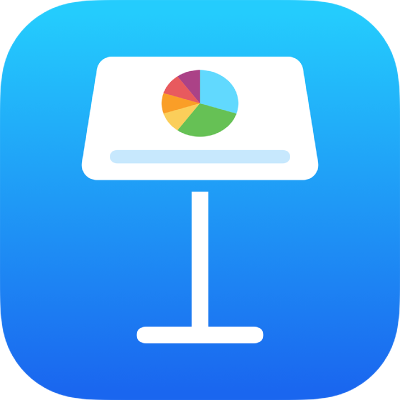
Reproducir una presentación a través de Internet en Keynote en el iPad
Es posible usar Keynote Live, FaceTime, Webex, Zoom u otra app para conferencias de video para reproducir tu presentación a través de Internet, de modo que todas las personas a las que proporciones acceso puedan verla al mismo tiempo en sus propios dispositivos, estén donde estén. Como presentador, controlarás cuándo inicia y cuándo se detiene la presentación.
Presentar de forma remota mediante FaceTime o una app para conferencias de video
En cualquier momento durante una llamada FaceTime, Webex, Zoom u otra app de conferencias de video, puedes presentar tu presentación de diapositivas de Keynote a las demás personas en la llamada.
Mientras estás en una llamada de video, realiza una de las siguientes tareas:
En FaceTime: toca la pantalla para mostrar los controles (si no están visibles), toca
 , toca Compartir mi pantalla, y abre la presentación en Keynote.
, toca Compartir mi pantalla, y abre la presentación en Keynote.En otras apps de conferencias de video: usa los controles de la app para compartir tu pantalla y abre la presentación en Keynote. Para obtener detalles, consulta la documentación de la app de conferencias de video que estás usando.
Para reproducir la diapositiva, toca la diapositiva con la cual quieres comenzar y luego toca
 .
.
Para avanzar por la presentación, realiza una de las siguientes acciones:
Ir a la siguiente diapositiva: toca la diapositiva.
Ir a la diapositiva o composición anterior: desliza a la derecha. Evita el borde izquierdo de la pantalla al desplazarte, de modo que no aparezca el navegador de diapositivas.
Ir a una diapositiva distinta: toca el lado izquierdo de la pantalla para ver el navegador de diapositivas y luego toca la diapositiva deseada. Tal vez debas desplazarte arriba o abajo para ver todas las diapositivas. Toca cualquier parte de la diapositiva para ocultar el navegador de diapositivas. Aunque tu dispositivo esté conectado a una pantalla externa, el navegador de diapositivas sólo aparecerá en el dispositivo.
Para dejar de compartir tu presentación de Keynote, realiza una de las siguientes operaciones:
En FaceTime: toca la pantalla para mostrar los controles (si no están visibles) y toca
 .
.
En otras apps de conferencias de video: usa los controles de la app para dejar de compartir tu pantalla.
Presentar de forma remota con Keynote Live
Puedes invitar a otros a ver tu presentación de Keynote Live enviándoles un enlace de Keynote Live mediante Mail, Mensajes, AirDrop u otro método en línea (como una red social, blog o chat). Los espectadores necesitan un navegador web compatible, pero no se requiere una cuenta de iCloud.
Nota: Keynote Live dejará de estar disponible este año.
Toca
 .
.Toca Usar Keynote Live y elige Continuar.
A continuación se crea un enlace de Keynote Live para la presentación.
Para invitar a personas que quieren ver tu presentación de Keynote Live, realiza una de las siguientes acciones:
Enviar una invitación a espectadores con Mail, Mensajes, AirDrop o un servicio de Internet: toca Invitar a espectadores y elige el método que quieres usar. Ingresa la información solicitada y enseguida envía o publica la invitación.
Para invitar a una persona que esté cerca de ti y conectada a la misma red Wi-Fi, puedes utilizar AirDrop. Si quieres utilizar cualquier otro servicio, primero debes configurar la cuenta de dicho servicio en la app Configuración de tu dispositivo.
Copiar el enlace y compartirlo de otra manera: toca Más opciones, toca Copiar enlace, toca donde quieres que aparezca el enlace y elige Pegar.
Consejo: para ver el enlace a la presentación en cualquier momento, toca
 , toca Configuración de Keynote Live y luego toca Más opciones.
, toca Configuración de Keynote Live y luego toca Más opciones.Para agregar una contraseña de Keynote Live para que sólo los espectadores que dispongan del enlace y la contraseña puedan ver la presentación, toca Más opciones, selecciona Agregar contraseña, ingresa la información y elige OK.
Esta contraseña se requiere sólo cuando se quiere ver la presentación en Keynote Live y es distinta a la contraseña para proteger tu presentación.
Consejo: por motivos de seguridad, no enviamos la contraseña con el enlace de Keynote Live.
Si tus espectadores están listos para ver la presentación, toca Reproducir ahora. En caso contrario, toca Reproducir después.
Si tocas Reproducir después, puedes seguir editando tu presentación, invitar a espectadores o cambiar la contraseña de Keynote Live. Cuando estés listo para mostrar la presentación, toca
 .
.Importante: si compartiste previamente esta presentación y permites a otros usuarios que la editen, estos usuarios pueden seguir realizando cambios durante tu presentación en Keynote Live. Sin embargo, los espectadores de Keynote Live no verán los nuevos cambios a menos que tú detengas la presentación y la reinicies (junta dos dedos en cualquier lugar y luego toca
 ). Ningún otro participante puede usar Keynote Live para mostrar una de tus presentaciones.
). Ningún otro participante puede usar Keynote Live para mostrar una de tus presentaciones.
Al usar Keynote Live para reproducir una presentación, no es posible utilizar la función de resaltado para dibujar en diapositivas.
Nota: cuando se reproduce una presentación con Keynote Live, las diapositivas se exportan a iCloud como archivos temporales. Para garantizar una reproducción sin problemas, todos los archivos se trasmiten al dispositivo del espectador en cuanto se inicia la presentación. Únicamente los espectadores que dispongan del enlace de Keynote Live (y de la contraseña, si aplica) podrán acceder a estos archivos.
Invitar a más espectadores a una presentación de Keynote Live
Después de crear un enlace de Keynote Live para tu presentación, cuando la reproducción esté detenida, puedes invitar a espectadores nuevos a que vean la presentación.
Toca
 y elige Configuración de Keynote Live.
y elige Configuración de Keynote Live.Si la presentación se está reproduciendo, primero junta los dedos en cualquier lugar para detenerla.
Toca Invitar a espectadores y realiza una de las siguientes acciones:
Enviar una invitación a espectadores con Mail, Mensajes, AirDrop o un servicio de Internet: toca el nombre del servicio, ingresa la información que se solicita y luego envía o publica la invitación (para invitar a una persona que esté cerca de ti y conectada a la misma red Wi-Fi, puedes utilizar AirDrop. Si quieres utilizar cualquier otro servicio, primero debes configurar la cuenta de dicho servicio en la app Configuración de tu dispositivo.
Copiar el enlace de la presentación y compartirlo de otra manera: toca Más opciones, toca Copiar enlace, toca la ubicación en la que quieres que aparezca el enlace (por ejemplo, una red social, un blog o un chat) y elige Pegar.
Toca OK.
Si detienes la presentación para invitar a más espectadores, la próxima vez que hagas clic en ![]() , la presentación se reanudará desde donde la habías dejado.
, la presentación se reanudará desde donde la habías dejado.
Agregar o modificar una contraseña de Keynote Live
Puedes agregar una contraseña de forma que sólo los espectadores que tengan el enlace y la contraseña puedan ver la presentación en Keynote Live.
Nota: la contraseña de Keynote Live se solicita solamente para ver la presentación en Keynote Live y es distinta de la contraseña usada para abrir la presentación.
Toca
 y elige Configuración de Keynote Live.
y elige Configuración de Keynote Live.Si la presentación se está reproduciendo, primero junta los dedos en cualquier lugar para detenerla.
Toca Más opciones y realiza una de las siguientes acciones:
Definir una contraseña: toca Agregar contraseña e ingresa la información que se te solicite.
Modificar una contraseña: toca Cambiar contraseña y luego ingresa la información que se te solicite.
Quitar una contraseña: toca Cambiar contraseña y luego desactiva Solicitar contraseña.
Consejo: por motivos de seguridad, no enviamos la contraseña con el enlace de Keynote Live.
Toca OK.
Asegúrate de enviar la contraseña a todas las personas que invitaste.
Desactivar la visualización de presentaciones en Keynote Live
Puedes impedir que los espectadores vean una presentación en Keynote Live desactivando la visualización de presentaciones en dicha herramienta.
Con la presentación abierta, toca
 y luego toca Configuración de Keynote Live.
y luego toca Configuración de Keynote Live.Toca Desactivar Keynote Live.
También puedes publicar tu presentación en un sitio web compatible con la integración de presentaciones de Keynote (como Medium o WordPress) para que los espectadores puedan navegar por la presentación en un reproductor desde el propio sitio web. Para obtener información sobre cómo generar un enlace a la presentación y configurar los permisos para verla, consulta Publicar tu presentación en un blog con Keynote en el iPad.